
1. 여러 개의 잔물결을 제거하는 방법
잔물결 근처의 트랙을 선택 > 시퀀스 > 간격 닫기

2. 교차 디졸브 설정 : Ctrl + D
트랙의 앞 뒤 모두에 설정됩니다. 필요없는 부분은 우측 마우스 클릭 > 제거

3. 새로 넣는 사진, 영상이 기존 프레임에 맞추는 방법

4. 영상 역재생 : 비디오 우측 마우스 클릭 > 속도 지속 시간 > 뒤로 재생

5. 알아두면 좋은 단축키
- Ctrl + R : 클립 속도/ 지속 시간 조정
- Shift 누르며 타임라인에서 블럭 이동 : 다른 블럭에 딱딱 붙음
- ↑ : 이전 시작점
- ↓ : 이후 시작점
- D : 플레이 헤드가 있는 클립 선택
- Shift 누르며 수치에서 좌우 이동 : 10배
- Ctrl 누르며 수치에서 좌우 이동 : 10분의 1배
6. 단축키로 설정해두면 좋을 기능
보호 여백 기능 : 편집 화면 우측 마우스 > 보호 여백
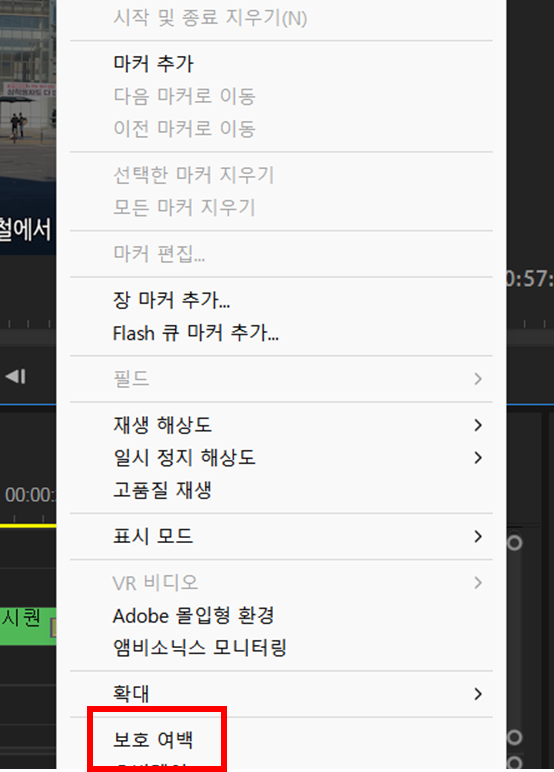
특정 장면으로 고정하고 싶은, 비디오 트랙에 편집점을 두고, 우측 마우스 > 프레임 고정 추가

조정 레이어

7. 하나의 미디어 파일(음악파일, 사진, 동영상 등)을 여러 번 손쉽게 넣기
파일 선택 > 트랙 선택 > '.(마침표)'

8. 미디어 영역에서 타임 트랙 영역으로 파일을 드래그 이동할 때

9. 타임트랙 내부에서 블럭을 드래그 할 때

10. 전체 선택 도구 클릭 후 > 타임라인 블럭을 선택하면, 해당 부분 뒤 모두 선택 됨
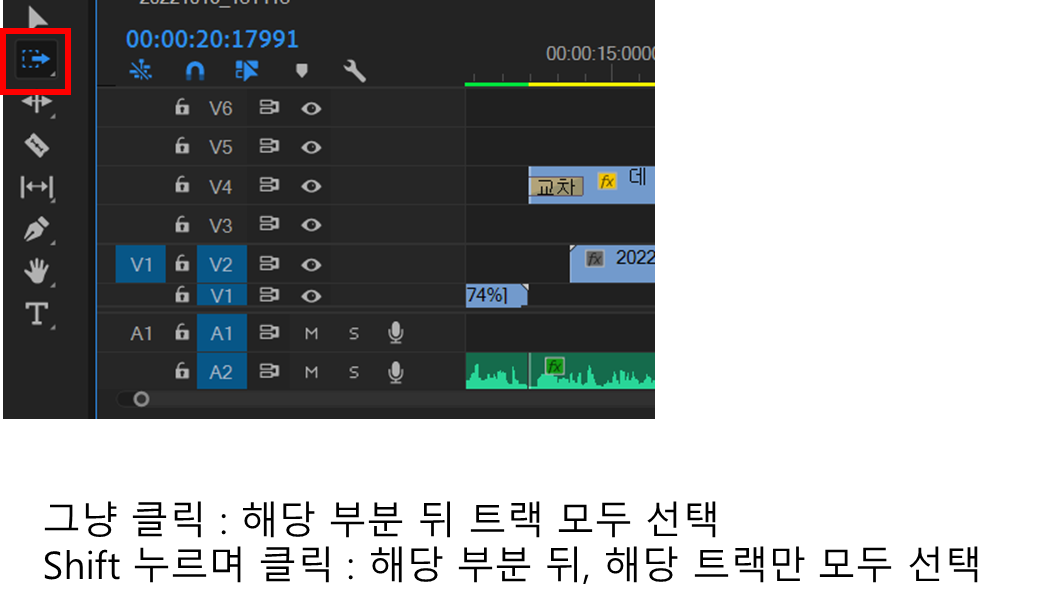
11. 폴더 활용하기 : 챕터별로 파일 저장 / 형식별로 파일 저장

12. 미디어 영역에서 제일 왼쪽에 있는 라벨 색깔 바꾸는 방법 : 타임라인에서도 적용됨

13. 조정 레이어 : 하단에 있는 블럭에도 모두 적용됨
- Crop : 레터 박스 만들기
- transform : 변형 (위치, 모양 등)
- Lumetric : 색상 변형

14. 대기열 : 영상 렌더링 중에도 다른 영상을 만드는 방법

'IT 이야기' 카테고리의 다른 글
| .10초 만에 폴더 속 파일 리스트 뽑아내기 (0) | 2022.11.11 |
|---|---|
| .엑셀에서 중복된 데이터를 제거하는 두 가지 방법 (0) | 2022.11.07 |
| .(윈도우 10, 11) 휴지통 속 파일 일정 시간 뒤 자동 삭제하는 방법(+다운로드 폴더 자동 삭제 기능) (0) | 2022.10.27 |
| .카카오 화재 이후, PC에서 내 티스토리 블로그가 모바일 버전으로 보일 때 해결 방법 -> 이전의 PC버전으로 보는 방법 / 쉽게 글쓰기 페이지로 이동하는 방법 / 글쓰기 수정, 삭제, 비공개 전환.. (0) | 2022.10.24 |
| .추가 프로그램 설치 없이, 10초 만에 웹페이지를 PDF 파일로 저장하는 방법 (0) | 2022.10.24 |